Vroeg of laat kom je de Microsoft Store-fout tegen die je vertelt dat je internettoegang nodig hebt om een app te installeren. Als dit je ooit overkomt, is het eerste wat je doet controleren of je wifi correct werkt.
Dit maakt de Microsoft Store-fout dus nog frustrerender, omdat je absoluut zeker weet dat je internettoegang hebt. Het goede nieuws is dat er methoden zijn die u kunt proberen om eindelijk van deze fout af te komen.
Schakel VPN uit om Microsoft Store-internetfout te herstellen
Het is een goed idee om een VPN te gebruiken voor extra beveiliging, maar het kan de oorzaak zijn van de fout die de Microsoft Store je laat zien. Als u slechts één app hoeft te installeren, kunt u proberen uw VPN tijdelijk uit te schakelen.
De stappen om uw VPN tijdelijk uit te schakelen, zijn afhankelijk van degene die u gebruikt. Als u bijvoorbeeld NordVPN gebruikt, klikt u op de optie Verbinding verbreken. U ziet verschillende opties voor hoe lang u de VPN wilt pauzeren. U kunt kiezen uit opties zoals:
- Vijf minuten
- Tien minuten
- Een uur

Je kunt ook proberen om naar:
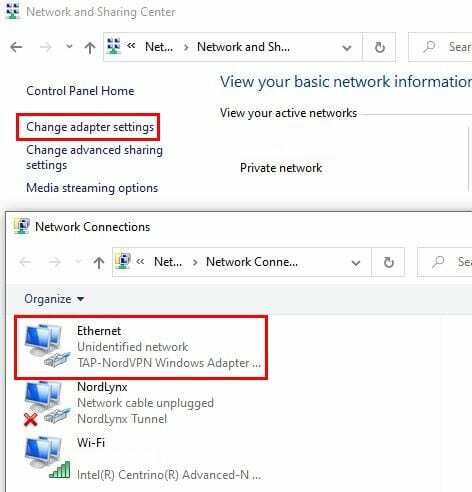
- Controlepaneel
- Netwerk en internet
- Netwerkcentrum
- Kies Adapterinstellingen wijzigen in het linkerdeelvenster.
- Klik met de rechtermuisknop op de TAP-adapter
- Ga naar Eigenschappen
- Internet Protocol versie 6 (TCP/IPv6) uitschakelen
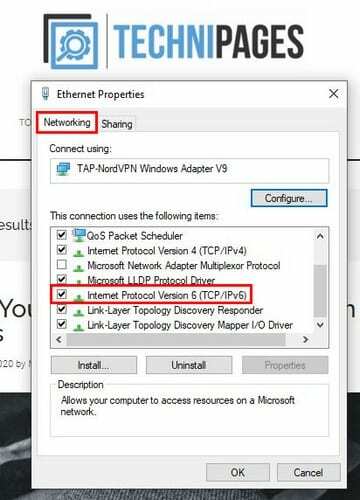
Reset de Microsoft Store-app om internetproblemen op te lossen
Soms is een nieuwe start alles wat nodig is om het probleem op te lossen. Om de Microsoft Store-app opnieuw in te stellen, gaat u naar:

- Instellingen
- Apps
- Apps en functies
- Selecteer de Microsoft Store-app
- Klik op Geavanceerde opties.
- Klik op de Reset-knop.
Schakel de optie Instellingen automatisch detecteren in om Microsoft Store-fout te herstellen
Je internetverbinding en proxy-instellingen werken niet altijd goed en veroorzaken problemen. Om deze mogelijkheid als oorzaak van het probleem uit te sluiten, gaat u naar:
- Klik met de rechtermuisknop op het Windows Start-menu
- Plaats de cursor op het tandwiel en klik om naar Instellingen te gaan.
- Klik op Netwerk en internet
- Kies de Proxy-optie in het linkerdeelvenster.
- Schakel Instellingen automatisch detecteren in
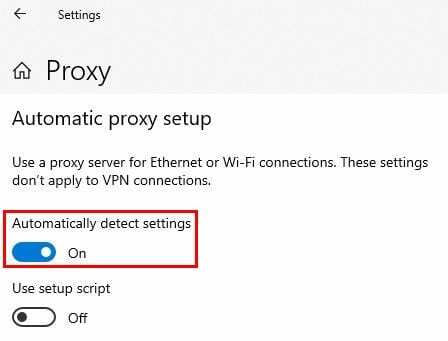
Conclusie
De oorzaak van het probleem kan variëren, maar hopelijk kan de oorzaak van het probleem worden opgelost met een van de eerder genoemde methoden. Hoe lang ziet u de Microsoft Store-fout al? Deel uw ervaring in de opmerkingen hieronder.